Kuinka OnionShare toimii¶
Verkkopalvelimet käynnistetään paikallisesti tietokoneeltaasi ja tehdään muiden ihmisten saataville Tor -sipulipalveluina.
By default, OnionShare web addresses are protected with a private key.
OnionShare addresses look something like this:
http://oy5oaslxxzwib7fsjaiz5mjeyg3ziwdmiyeotpjw6etxi722pn7pqsyd.onion
And private keys might look something like this:
K3N3N3U3BURJW46HZEZV2LZHBPKEFAGVN6DPC7TY6FHWXT7RLRAQ
You’re responsible for securely sharing that URL and private key using a communication channel of your choice like in an encrypted chat message, or using something less secure like unencrypted email, depending on your threat model.
The people you send the URL to then copy and paste it into their Tor Browser to access the OnionShare service. Tor Browser will then prompt for the private key, which the people can also then copy and paste in.
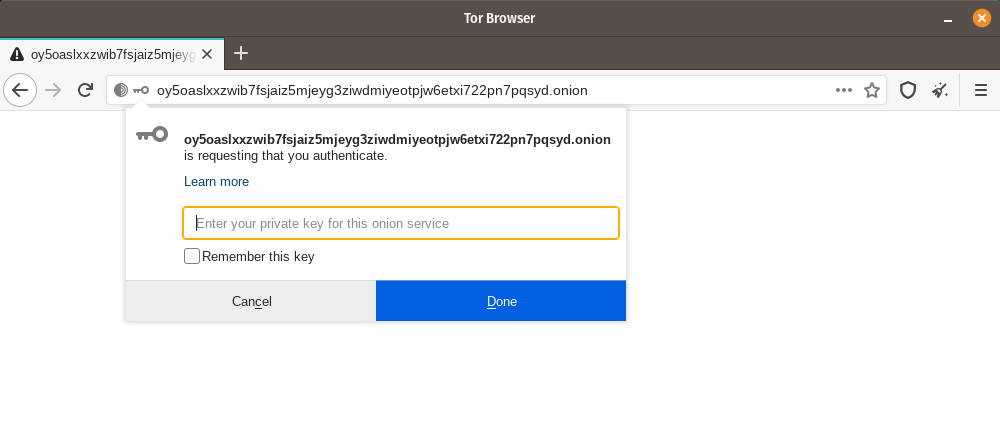
If you run OnionShare on your laptop to send someone files, and then suspend it before the files are sent, the service will not be available until your laptop is unsuspended and on the internet again. OnionShare works best when working with people in real-time.
Koska sinun tietokoneesi on verkkopalvelin, kukaan kolmas osapuoli ei voi päästä käsiksi mihinkään mitä tapahtuu OnionSharessa, ei edes OnionSharen kehittäjät. Se on täysin yksityinen. Ja koska OnionShare perustuu Tor-sipulipalveluihin, se myös suojaa sinun anonyymiyttä. Katso security design lukeaksesi lisää.
Jaa tiedostoja¶
Voit käyttää OnionSharea jakaaksesi tiedostoja ja kansioita ihmisille turvallisesti ja anonyymisti. Avaa jaettu välilehti ja raahaa tähän tiedostot ja kansiot, jotka haluat jakaa. Paina lopuksi ”Aloita jakaminen”.
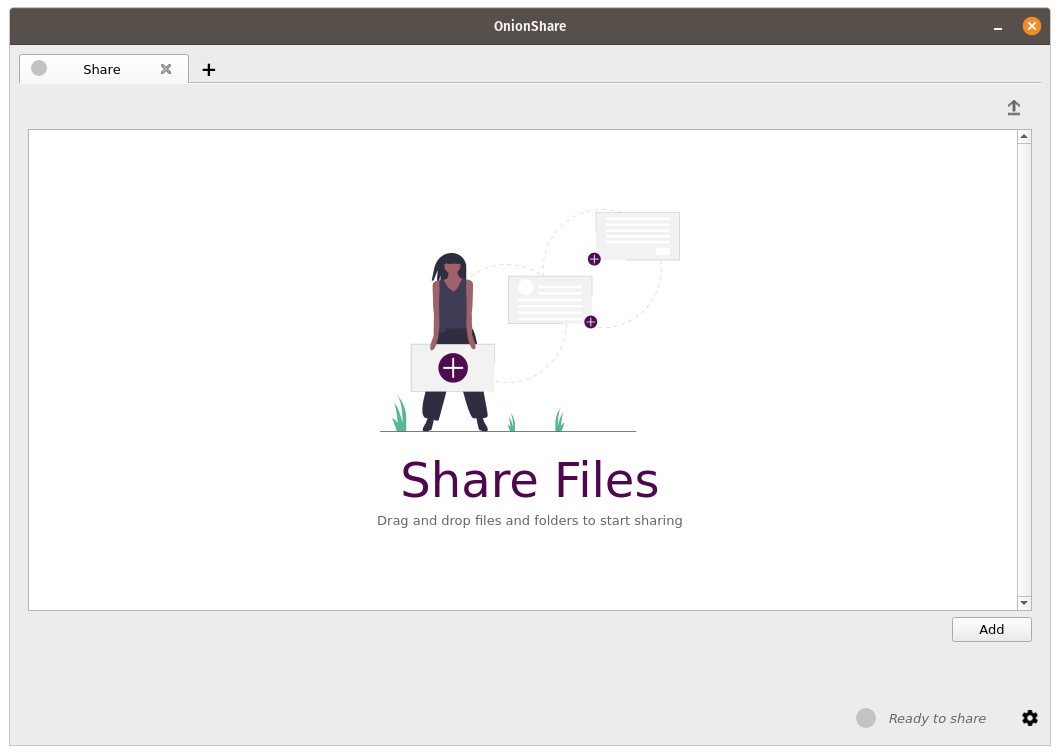
Kun olet lisännyt tiedostot, näet joitain asetuksia. Varmista, että valitset sinulle sopivat asetukset ennen kuin aloitat jakamisen.
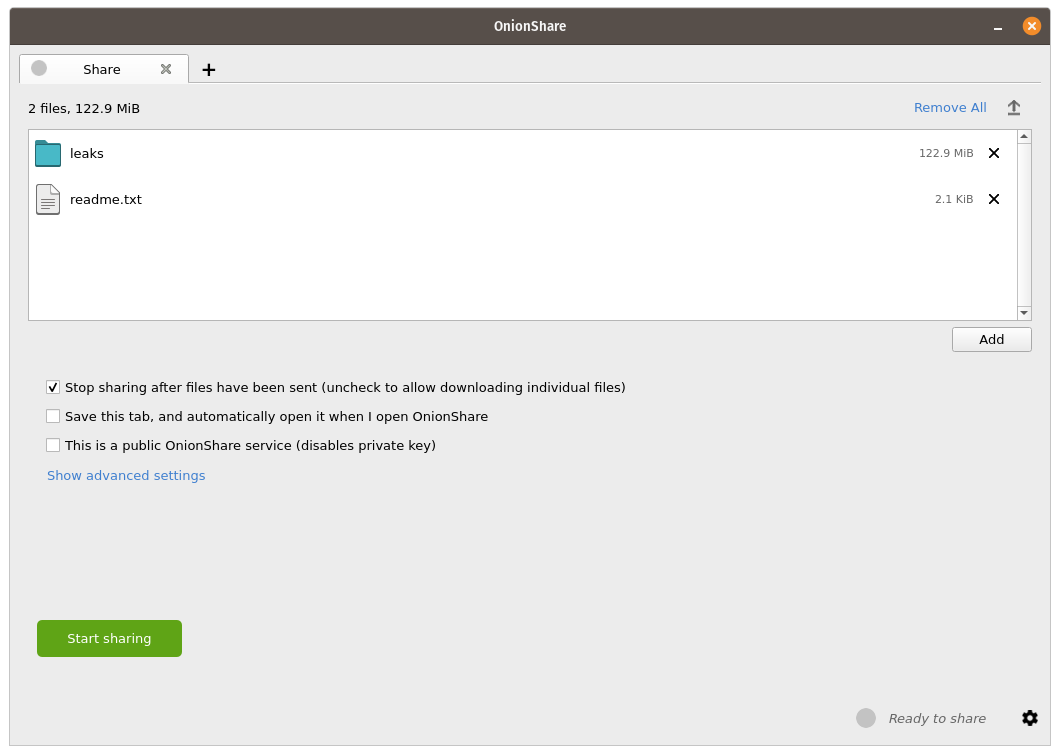
As soon as someone finishes downloading your files, OnionShare will automatically stop the server, removing the website from the internet. To allow multiple people to download them, uncheck the ”Stop sharing after files have been sent (uncheck to allow downloading individual files)” box.
Lisäksi, jos raksitat pois tämän vaihtoehdon, ihmiset voivat tallentaa yksittäisiä jakamiasi tiedostoja sen sijaan, että tallenttaisivat yhden pakatun version kaikista tiedostoista.
Kun olet valmis jakamaan, klikkaa ”Aloita jakaminen” -nappia. Voit aina klikata ”Pysäytä jakaminen”, tai sulkea OnionSharen, mikä välittömästi sulkee verkkosivun. Voit myös klikata ”↑”-ylänuolikuvaketta oikeasta ylänurkasta katsoaksesi historiaa ja lähettämiesi tiedostojen edistymistä.
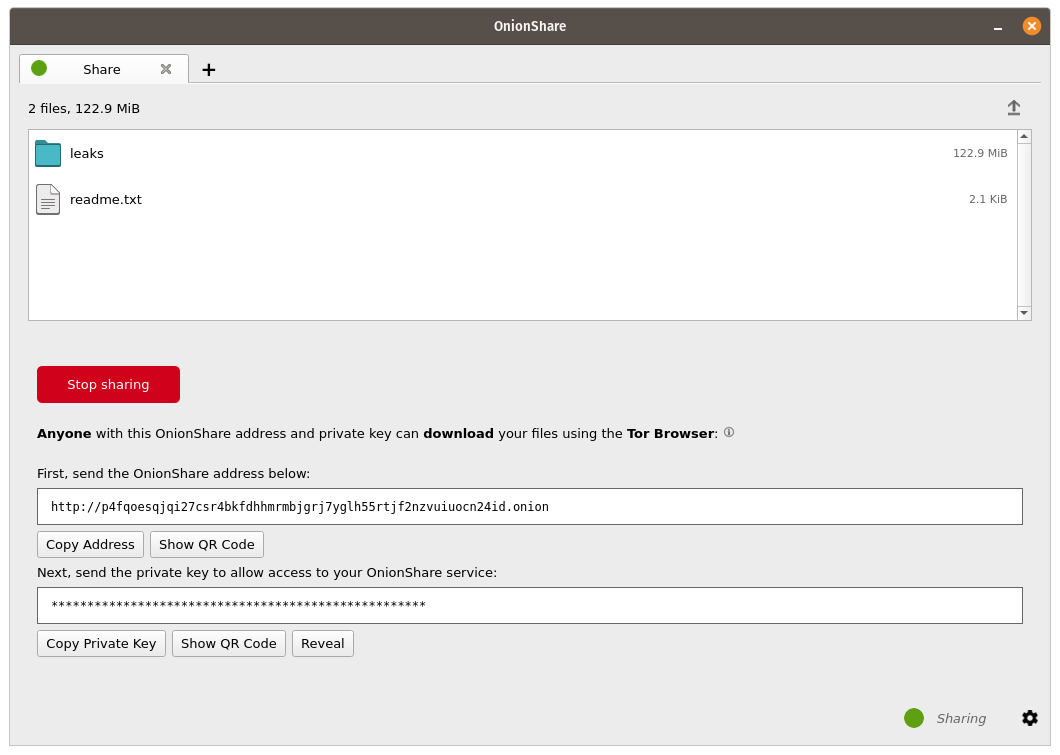
Now that you have a OnionShare, copy the address and the private key and send it to the person you want to receive the files. If the files need to stay secure, or the person is otherwise exposed to danger, use an encrypted messaging app.
That person then must load the address in Tor Browser. After logging in with the private key, the files can be downloaded directly from your computer by clicking the ”Download Files” link in the corner.
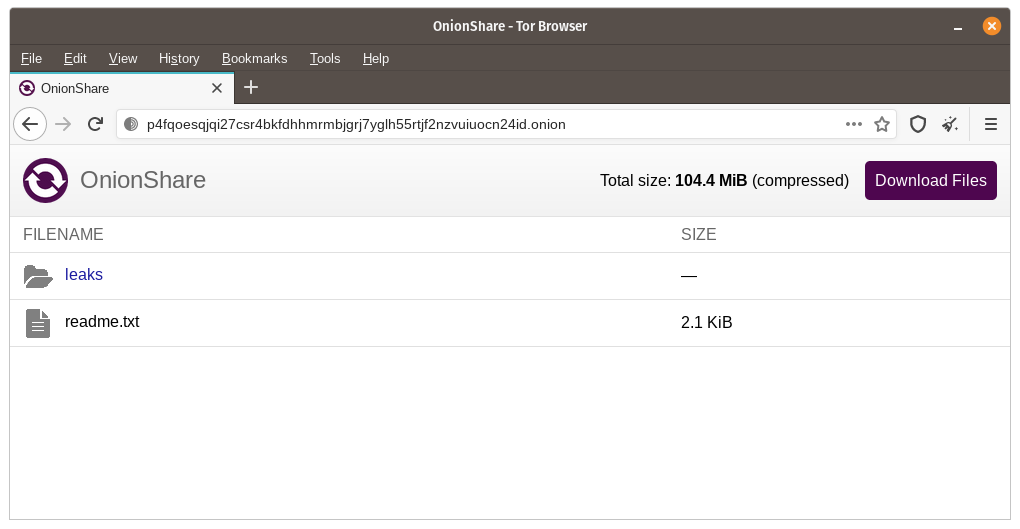
Vastaanota tiedostoja ja viestejä¶
Voit käyttää OnionSharea antaaksesi ihmisten anonyymisti lähettää tiedostoja ja viestejä suoraan tietokoneelleesi, tekemällä tietokoneestasi käytännössä anonyymin postilaatikon. Avaa vastaanottovälilehti ja valitse asetukset, jotka sopivat sinulle.
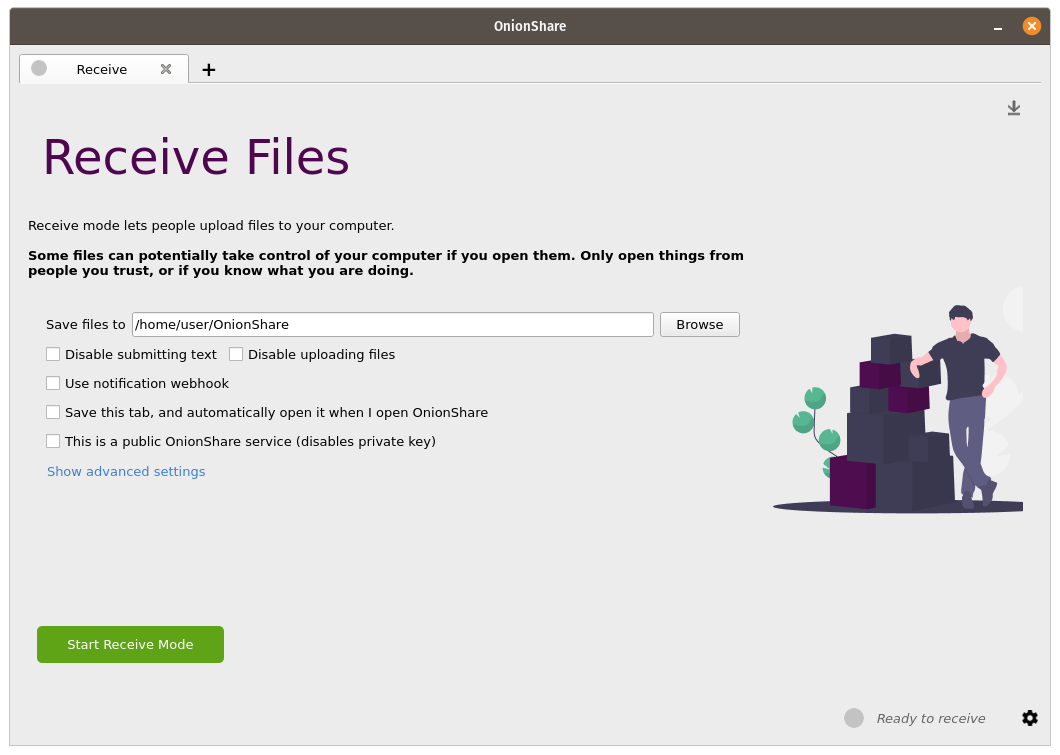
Voit selata kansioita tallentaaksesi viestit ja tiedostot, jotka tulevat lisätyksi.
Voit tarkistaa ”Poista käytöstä tekstin syöttö” -asetuksen, jos haluat sallia vain tiedostolatauksia, ja voit tarkistaa ”Poista käytöstä tiedostojen lataus”, jos haluat sallia vain tekstimuotoisia viestejä, esim. anonyymiä yhteydenottolomaketta varten.
Voit raksittaa ”Käytä ilmoitusten verkkotoimintokutsua” ja sen jälkeen valitse verkkotoimintokutsun URL, jos haluat ilmoituksen, kun joku lisää tiedostoja tai viestejä sinun OnionShare-palveluun. Jos käytät tätä ominaisuutta, OnionShare tekee HTTP POST -pyynnön tähän osoitelinkkiin aina, kun joku lisää tiedostoja tai viestejä. Esimerkiksi, jos haluat saada kryptatun tekstimuotoisen viestin viestintäsovelluksessa Keybase, aloita keskustelu @webhookbot kanssa, kirjoita ``!webhook create onionshare-alerts`, ja botti vastaa URL:lla. Käytä tätä ilmoitusten verkkotoimintokutsun osoitelinkkinä. Jos joku lähettää tiedoston sinun vastaanottopalveluun, @webhookbot lähettää sinulle viestin Keybasessa niin pian kuin mahdollista.
Kun olet valmis, klikkaa ”Käynnistä vastaanottotila”. Tämä käynnistää OnionShare-palvelun. Kuka tahansa, joka lataa tämän osoitteen tietokoneelleen Tor-selaimella pystyy lisäämään tiedostoja ja viestejä, jotka ladataan tietokoneellesi.
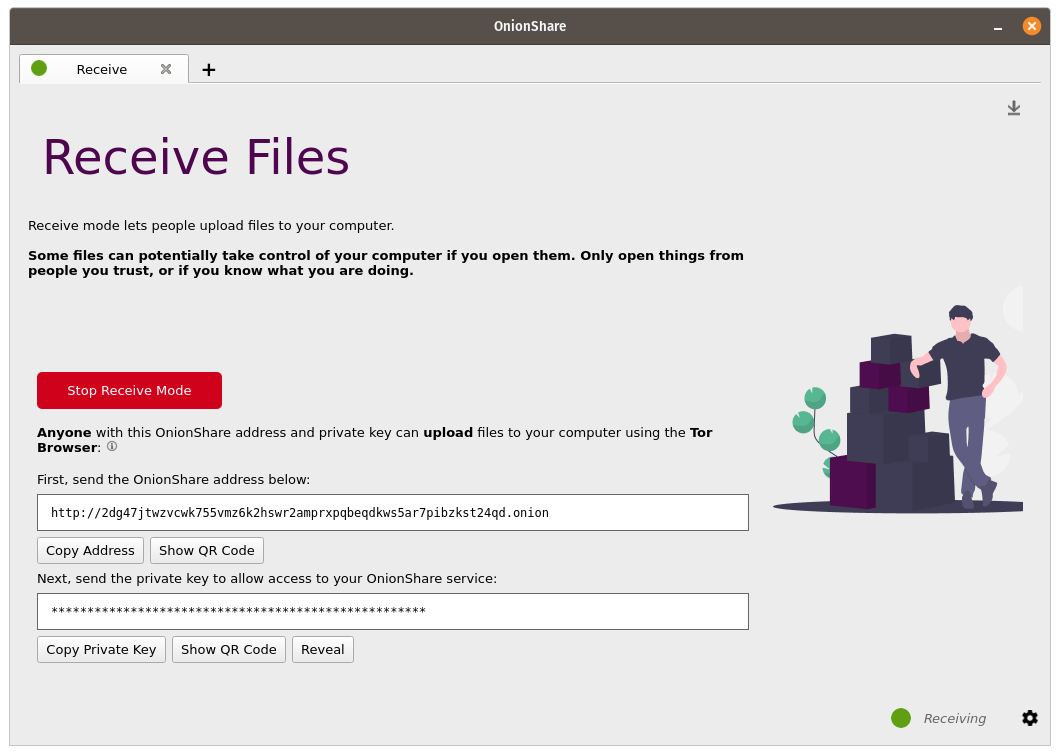
Voit myös klikata ”↓” -alanuolikuvaketta yläoikeassa reunassa nähdäksesi historian ja vastaanottamiesi tiedostojen edistymisen.
Tältä näyttää toiselle, kun hän lähettää sinulle tiedostoja ja viestejä.
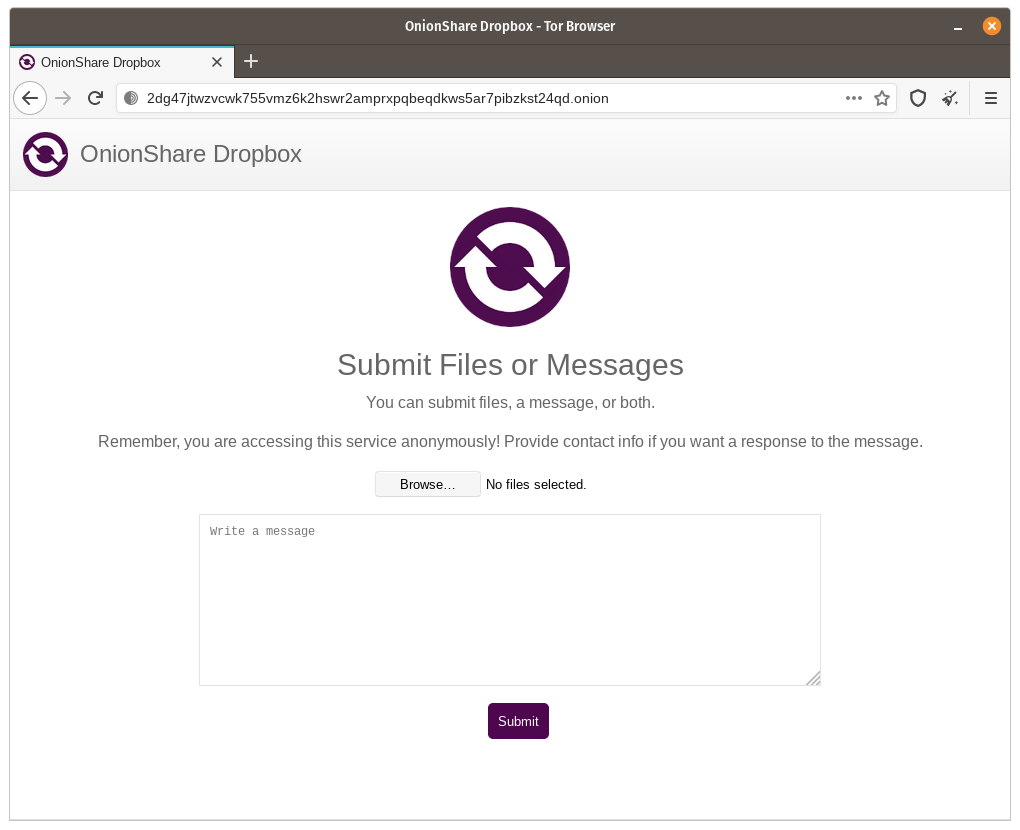
Kun joku lisää tiedostoja ja viestejä sinun vastaanottopalveluun, oletuksena ne tallentaan kansioon nimeltä OnionShare, joka sijaitsee tietokoneesi kotikansiossa. Kansio on automaattisesti jaoteltu erillisiin alakansioihin perustuen aikaan, jolloin tiedostot on ladattu.
OnionSharen vastaanottopalvelun käyttöönotto on hyödyllistä toimittajille ja muille, joiden tarvitsee turvallisesti käsitellä asiakirjoja anonyymeistä lähteistä. Tällä tavalla käytettynä OnionShare on ikään kuin kevyt, yksinkertaistettu, mutta ei niin turvallinen versio SecureDrop -paljastustentekopalvelusta.
Käytä omalla vastuullasi¶
Just like with malicious email attachments, it’s possible someone could try to attack your computer by uploading a malicious file to your OnionShare service. OnionShare does not add any safety mechanisms to protect your system from malicious files.
Jos vastaanotat Office-asiakirjan tai PDF-tiedoston OnionSharen kautta, voit muuntaa nämä asiakirjat PDF:ksi, jotka on turvallista avata käyttämällä Dangerzonea. Voit myös suojata itseäsi, kun avaat ei-luotettuja asiakirjoja avaamalla ne Tails tai Qubes -käyttöjärjestelmissä, jotka on lisäksi eristetty kertakäyttöiseen virtuaalikoneeseen.
Kuitenkin on aina turvallista avata tekstimuotoiset viestit OnionSharen kautta.
Vinkkejä vastaanottopalvelun ylläpitoon¶
If you want to host your own anonymous dropbox using OnionShare, it’s recommended you do so on a separate, dedicated computer always powered on and connected to the internet, and not on the one you use on a regular basis.
If you intend to put the OnionShare address on your website or social media profiles, save the tab (see Tallenna välilehdet) and run it as a public service (see Turn Off Private Key). It’s also a good idea to give it a custom title (see Muokatut otsikot).
Isännöi verkkosivua¶
Isännöidäksesi HTML-verkkosivua OnionSharella, avaa verkkosivun välilehti ja raahaa sinne tiedostot ja kansiot, jotka luovat staattisen sisällön. Klikkaa lopuksi ”Aloita jakaminen”.
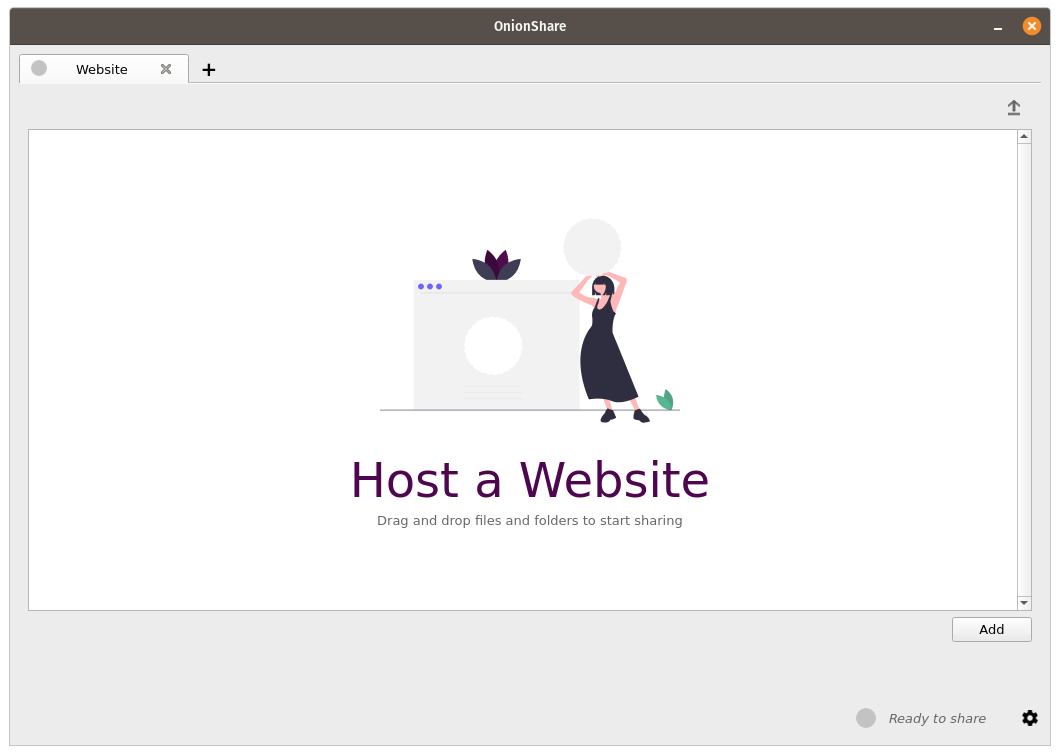
Jos lisäät index.html-tiedoston, se renderöityy, kun joku avaa verkkosivusi. Sinun tulisi sisällyttää mitä tahansa muita HTML-, CSS-, JavaScript- sekä kuvatiedostoja, jotka luovat verkkosivun. (Huomioi, että OnionShare tukee vain staattisten verkkosivujen isännöintiä. Se ei voi isännöidä verkkosivuja, jotka suorittavat koodia tai käyttävät tietokantoja. Näin ollen et voi käyttää esimerkiksi WordPressia.)
Jos sinulla ei ole index.html-tiedostoa, sinulle näkyy sen sijaan tiedostolistaus, ja ihmiset sen ladatessaan voivat katsoa läpi, mitä tiedostoja he haluavat ladata.
Kun olet lisännyt tiedostot, näet joitain asetuksia. Varmista, että valitset sinulle sopivat asetukset ennen kuin aloitat jakamisen.
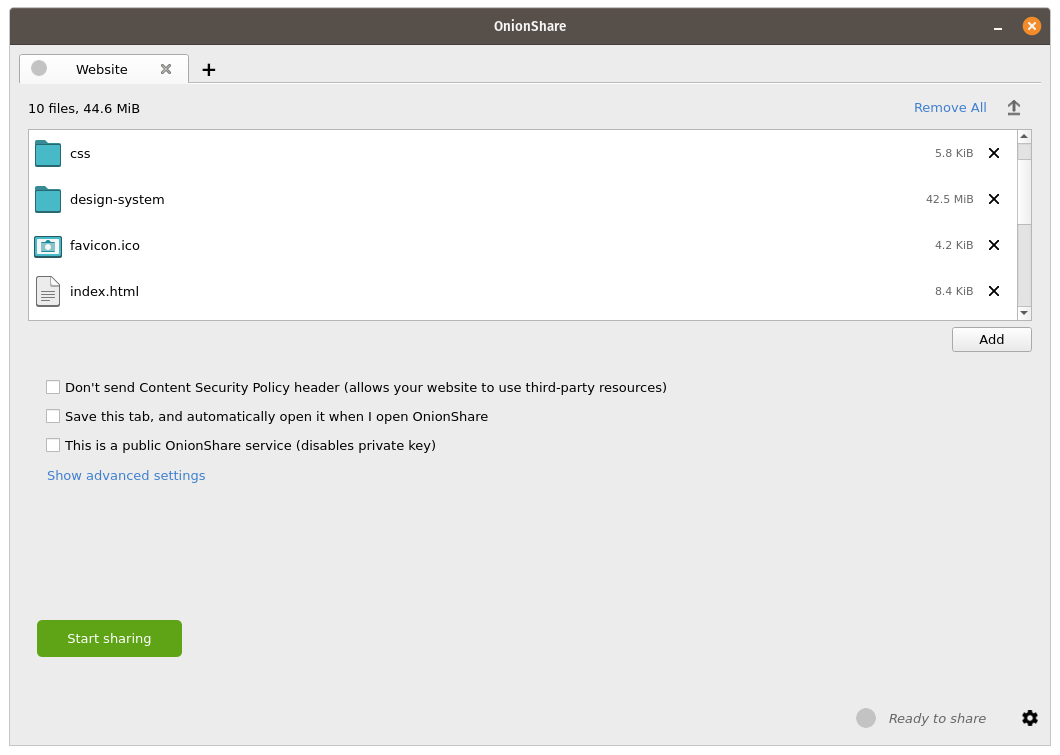
Sisältöä koskevat turvallisuuslinjaukset¶
By default OnionShare helps secure your website by setting a strict Content Security Policy header. However, this prevents third-party content from loading inside the web page.
Jos haluat ladata sisältöä kolmannen osapuolen verkkosivuilta, kuten resursseja tai JavaScript-kirjastoja sisällönjakeluverkosta, raksita ”Älä lähetä sisältöä koskevaa turvallisuuslinjausotsaketta (sallii sinun verkkosivun käyttää kolmannen osapuolten resursseja)” -ruutu ennen palvelun käynnistämistä.
Vinkkejä verkkosivupalvelun ylläpitoon¶
If you want to host a long-term website using OnionShare (meaning not just to quickly show someone something), it’s recommended you do it on a separate, dedicated computer that is always powered on and connected to the internet, and not on the one you use on a regular basis. Save the tab (see Tallenna välilehdet) so you can resume the website with the same address if you close OnionShare and re-open it later.
If your website is intended for the public, you should run it as a public service (see Turn Off Private Key).
Viesti anonyymisti¶
Voit käyttää OnionSharea perustaaksesi yksityisen ja turvallisen keskusteluhuoneen, joka ei pidä lokia mistään. Avaa vain keskusteluvälilehti ja klikkaa ”Aloita chatpalvelu”.
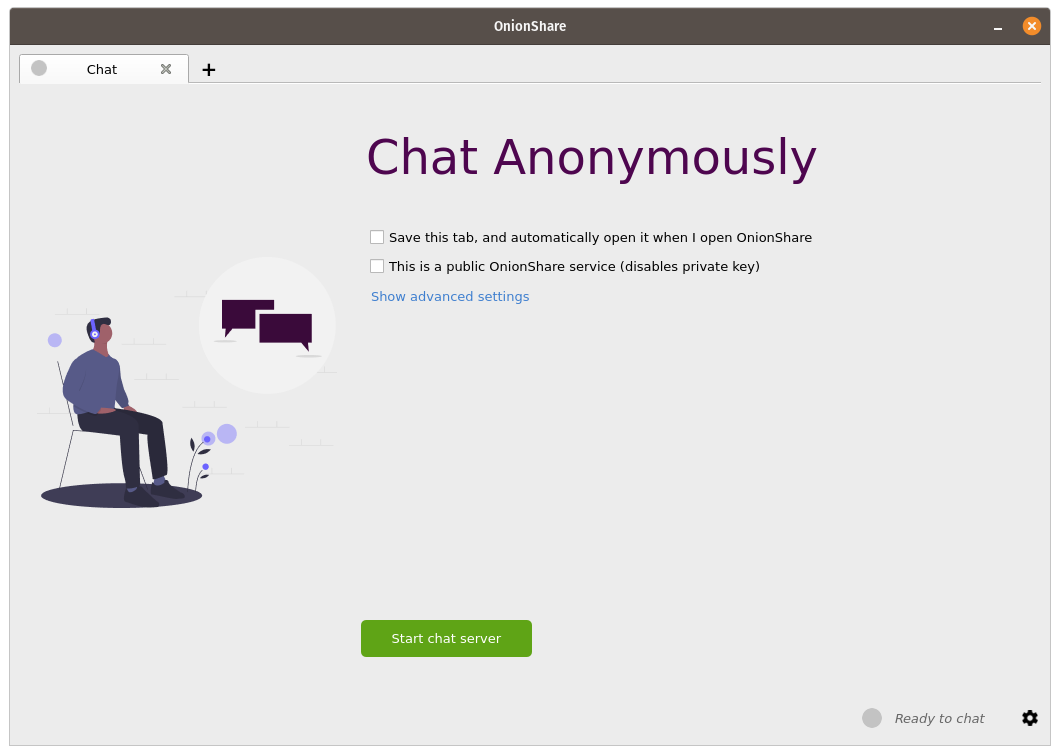
After you start the server, copy the OnionShare address and private key and send them to the people you want in the anonymous chat room. If it’s important to limit exactly who can join, use an encrypted messaging app to send out the OnionShare address and private key.
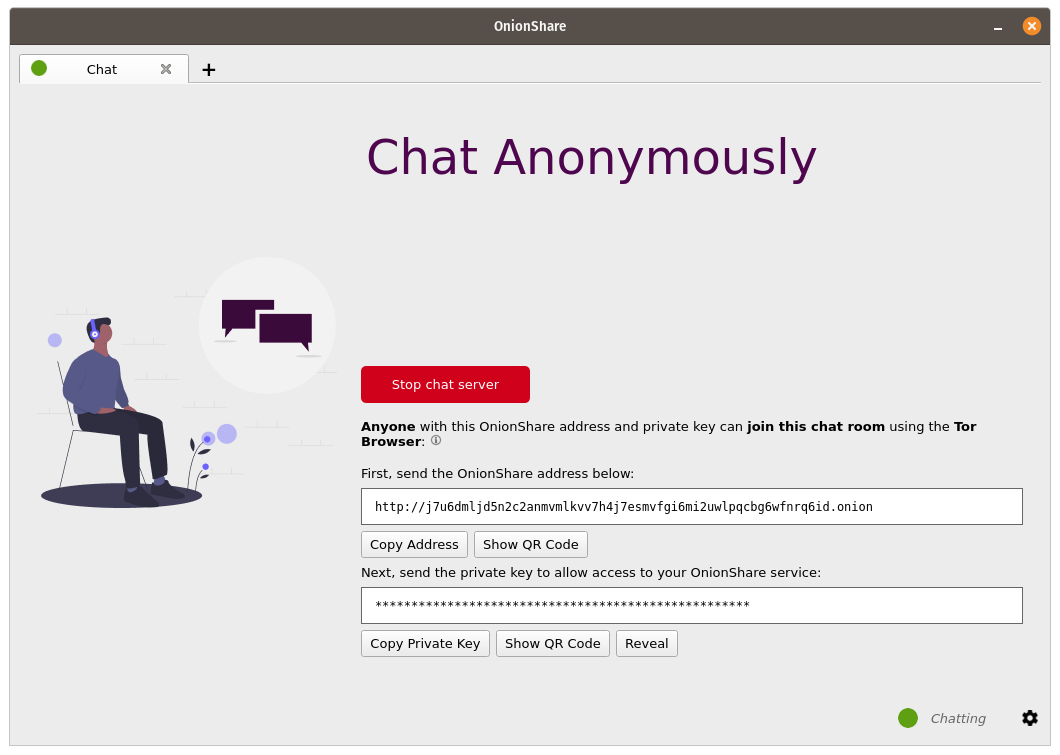
Ihmiset voivat liittyä keskusteluhuoneeseen lataamalla sen OnionShare-osoitteen Tor-selaimeensa. Keskusteluhuone vaatii JavaScriptin, joten jokaisella liittyvällä täytyy olla Tor-selaimen turvallisuustaso säädettynä joko tasolle ”Standard” tai ”Safet”. Ei tasolle ”Safest”.
Kun joku liittyy keskusteluhuoneeseen, heille määritellään satunnainen nimi. He voivat muokata nimeään kirjoittamalla uuden nimen vasemmassa palkissa olevaan kenttään ja painamalla ↵. Koska keskusteluhistoriaa ei tallenneta mihinkään, sitä ei näytetä lainkaan, vaikka jotkut muut olisivat valmiiksi keskustelemassa huoneessa.
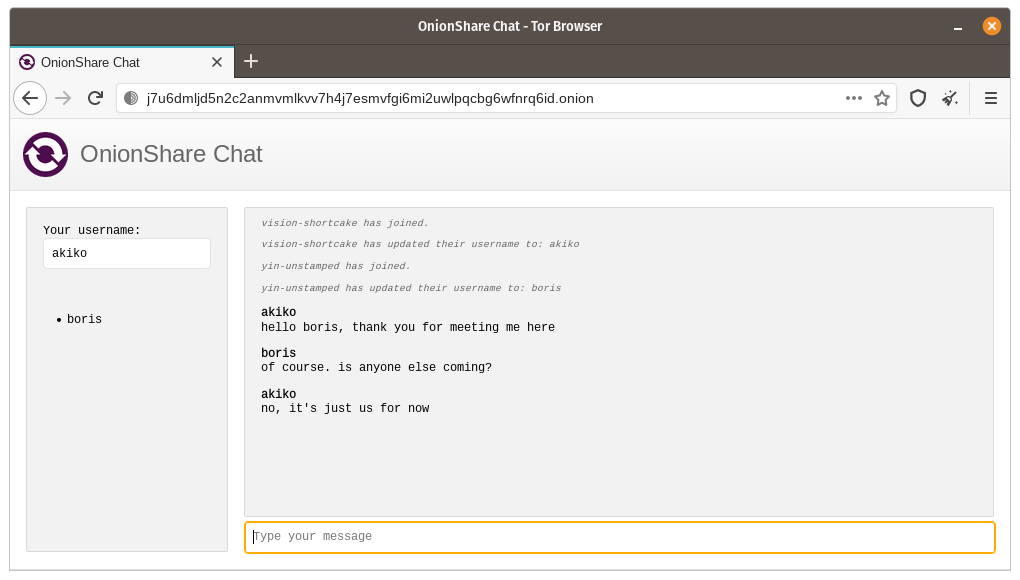
OnionSharen keskusteluhuoneessa jokainen on anonyymi. Kuka tahansa voi muuttaa nimeään miksi tahansa, eikä kellään ole mahdollisuutta varmistaa kenenkään toisen identiteettiä.
Kuitenkin, jos luot OnionShare-keskusteluhuoneen ja turvallisesti lähetät osoitteen vain pienelle ryhmälle luotettavia ystäviä kryptatun viestintäsovelluksen kautta, voit olla suhteellisen varma, että huoneeseen liittyvät henkilöt ovat tuntemiasi henkilöitä.
Mitä hyötyä tästä on?¶
Jos sinulla tulisi jo valmiiksi olla kryptattu viestintäsovellus, mikä idea OnionSharen keskusteluhuoneessa on ensinnäkään? Se jättää vähemmän jälkiä.
If you for example send a message to a Signal group, a copy of your message ends up on each device (the smartphones, and computers if they set up Signal Desktop) of each member of the group. Even if disappearing messages is turned on, it’s hard to confirm all copies of the messages are actually deleted from all devices, and from any other places (like notifications databases) they may have been saved to. OnionShare chat rooms don’t store any messages anywhere, so the problem is reduced to a minimum.
OnionShare chat rooms can also be useful for people wanting to chat anonymously and securely with someone without needing to create any accounts. For example, a source can send an OnionShare address to a journalist using a disposable email address, and then wait for the journalist to join the chat room, all without compromosing their anonymity.
Kuinka kryptaaminen toimii?¶
Koska OnionShare perustuu Tor-sipulipalveluihin, yhteydet Tor-selaimen ja OnionSharen välillä ovat päästä päähän salattuja (E2EE). Kun joku julkaisee viestin OnionSharen keskusteluhuoneessa, ne lähettävät sen palvelimelle E2EE-sipuliyhteyden läpi, mikä sitten lähettää sen kaikille muille huoneen jäsenille käyttäen WebSocketeja, edelleen heidän E2EE-sipuliyhteyksien läpi.
OnionShare ei itse toteuta minkäänmuotoista viestikryptausta. OnionShare perustuu pelkästään Tor-sipulipalveluiden kryptaukseen.